Wie kann ich beheben, dass Spotify unter Windows 10 nicht geöffnet wird?
Wenn Sie eine Vorliebe für Musik haben, kennen Sie höchstwahrscheinlich Spotify – einen der beliebtesten Musik-Streaming-Dienste, der verschiedene Plattformen unterstützt, darunter Windows und Mac. Dennoch kann es vorkommen, dass Sie auf ein Problem stoßen Spotify wird unter Windows 10 nicht geöffnet , was ziemlich nervig sein kann. Es gibt jedoch mehrere Möglichkeiten, dieses Problem zu beheben. In diesem Artikel werden wir uns mit den wahrscheinlichen Ursachen dieses Fehlers befassen und Sie durch die verschiedenen Schritte führen, die Ihnen bei der Behebung des Fehlers helfen können. Wir empfehlen Ihnen daher, weiterzulesen, um die Techniken zur Lösung dieses Problems zu entdecken.
Inhaltsverzeichnis Teil 1. Übersicht: Spotify-App unter WindowsTeil 2. Warum öffnet sich die Spotify-App nicht auf Ihrem Windows-PC?Teil 3. Wie behebt man, dass die Spotify-App unter Windows nicht geöffnet wird?Teil 4. Der beste Weg, Spotify-Musik kostenlos zu genießen!Fazit
Teil 1. Übersicht: Spotify-App unter Windows
Spotify ist ein bekannter Musik-Streaming-Dienst, der seinen Kunden Zugriff auf Millionen Songs sowie Playlists und Podcasts bietet. Sie können sich für eine von zwei Arten von Konten anmelden – ein kostenloses Konto oder ein Premium-Konto (kostenpflichtig). Unter dem Premium-Konto umfasst der Studentenplan auch einen werbefinanzierten Hulu-Plan und SHOWTIME! Derzeit gibt es keine andere Streaming-Plattform, die ein solches Angebot anbietet.
Benutzer können ihre bevorzugte Musik auf ihren Desktop-Computern oder Laptops hören, da sie auf einer Vielzahl von Plattformen, darunter Windows 10, verfügbar ist. Die Benutzeroberfläche von Spotify für Windows 10 ist intuitiv und benutzerfreundlich gestaltet -freundlich und erleichtert Benutzern die Navigation im umfangreichen Musikkatalog von Spotify. Benutzer haben die Möglichkeit, nach ihren bevorzugten Musikern zu suchen, individuelle Playlists zu erstellen und neue Musik basierend auf ihren bisherigen musikalischen Vorlieben zu entdecken. Darüber hinaus bietet die Anwendung Benutzern eine Vielzahl von Funktionen, darunter Radiosender, anpassbare Wiedergabelisten und ein Social-Sharing-Tool, mit dem Benutzer ihre Lieblingsmusik mit ihren Freunden und Familienmitgliedern teilen können.
Trotz der zahlreichen Vorteile, die es bietet, besteht die Möglichkeit, dass Benutzer Probleme damit haben, dass Spotify unter Windows 10 nicht geöffnet wird. In den folgenden Abschnitten werden wir einige mögliche Erklärungen für dieses Problem untersuchen und dann einige mögliche Strategien zur Behebung des Problems vorstellen. Sie können auf Ihrem Windows 10-Gerät schnell wieder Ihre Lieblingsmusik auf Spotify hören.
Teil 2. Warum öffnet sich die Spotify-App nicht auf Ihrem Windows-PC?
Für Hörer kann es ein äußerst irritierendes Erlebnis sein, wenn Spotify unter Windows 10 nicht geöffnet wird. Um das vorliegende Problem effektiv diagnostizieren und beheben zu können, ist es wichtig, ein solides Verständnis der Faktoren zu haben, die zu seiner Entstehung beigetragen haben könnten. Im Folgenden finden Sie eine Liste einiger der häufigsten Ursachen:
- Veraltete App-Version: Wenn Sie die Spotify-App längere Zeit nicht aktualisiert haben, funktioniert das Öffnen der App möglicherweise nicht richtig oder lässt sich überhaupt nicht öffnen. Dieses Problem kann möglicherweise behoben werden, wenn die Anwendung auf die neueste Version aktualisiert wird.
- Beschädigte Dateien: Es besteht die Möglichkeit, dass mit der Spotify-App verknüpfte Dateien beschädigt werden, was dazu führen würde, dass die App nicht gestartet werden kann. Dies kann auf Malware, ein nicht vollständig installiertes Update oder einen Systemabsturz zurückzuführen sein. Dieses Problem kann entweder durch eine Neuinstallation der Anwendung oder durch eine Reparatur der Installation behoben werden.
- Firewall oder Antivirenprogramm: Möglicherweise wird der Start von Spotify auf Ihrem Windows 10-Gerät durch eine Firewall oder ein Antivirenprogramm verhindert. Dieses Problem kann behoben werden, indem Sie in Ihrer Firewall oder Antivirensoftware eine Ausnahme für Spotify erstellen oder diese Programme möglicherweise sogar vorübergehend deaktivieren.
- Inkompatible Gerätetreiber: Probleme mit der Spotify-App können durch inkompatible oder möglicherweise veraltete Gerätetreiber verursacht werden. Dieses Problem kann entweder durch Aktualisieren der Treiber oder durch Zurücksetzen auf eine frühere Version der Software behoben werden.
- Cache und temporäre Dateien: Sowohl Cache- als auch temporäre Dateien können sich im Laufe der Zeit ansammeln, was zu Funktionsproblemen mit der Spotify-App führen kann. Dieses Problem kann entweder durch eine Neuinstallation der Anwendung oder vielleicht sogar durch das Löschen des App-Cache und der temporären Dateien behoben werden.
- Konflikte mit Software von Drittanbietern: Es besteht die Möglichkeit, dass die Spotify-App nicht gestartet wird, wenn auf Ihrem Gerät Software von Drittanbietern installiert ist, da dies zu einem Konflikt führen könnte. Dieses Problem kann durch Deaktivieren oder sogar Entfernen des Programms, das den Konflikt verursacht, behoben werden.
Teil 3. Wie behebt man, dass die Spotify-App unter Windows nicht geöffnet wird?
Wenn bei Ihnen das Problem auftritt, dass Spotify auf Ihrem Windows 10-Gerät nicht geöffnet wird, finden Sie hier detaillierte Anweisungen zur Behebung des Problems mit den verschiedenen verfügbaren Methoden:
Neustart der Spotify-App
Manchmal kann ein Neustart der Spotify-App das Problem beheben, dass Spotify unter Windows 10 nicht geöffnet wird. Führen Sie dazu die folgenden Schritte aus.
- Klicken Sie auf Ihrem Gerät mit Windows 10 mit der rechten Maustaste auf die Taskleiste und gehen Sie zum Task-Manager.
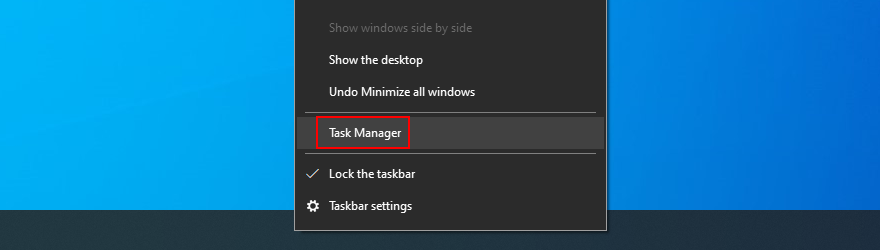
- Suchen Sie auf der Registerkarte „Prozesse“ nach Spotify und stellen Sie sicher, dass Sie den gesamten Prozessbaum auswählen.
- Klicken Sie auf Aufgabe beenden.
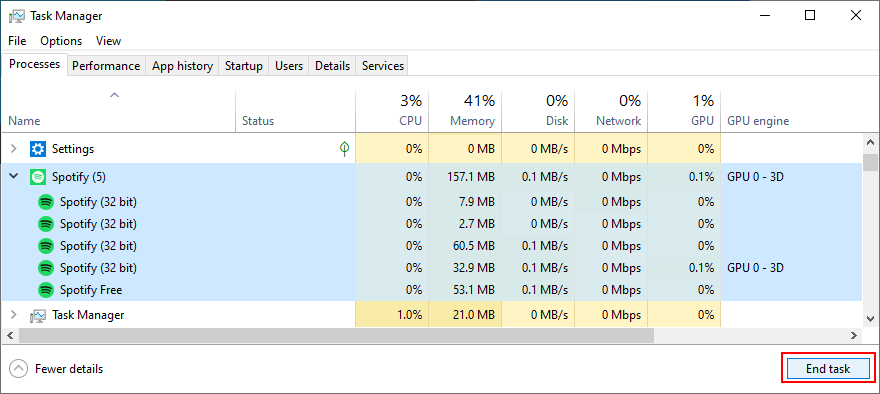
- Drücken Sie die Windows-Taste und geben Sie Spotify ein.
- Wählen Sie Als Administrator ausführen.
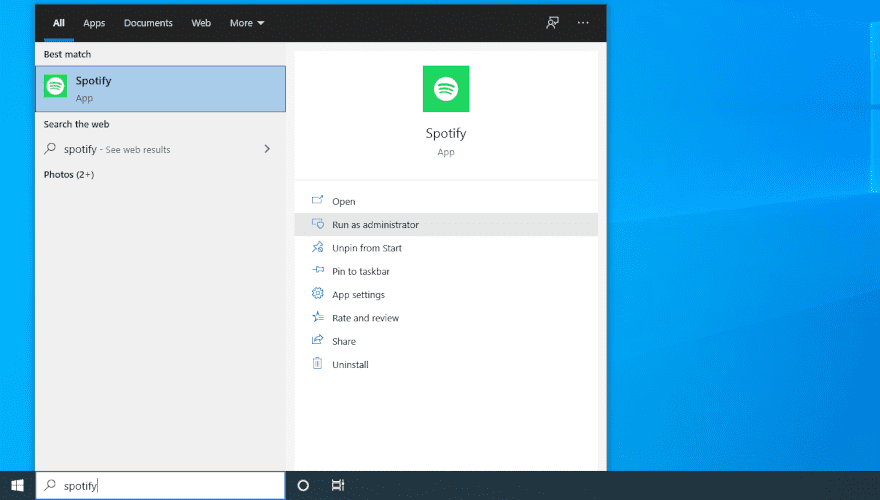
Aktualisieren der Spotify-Anwendung
Wenn Sie eine ältere Version des Programms verwenden, kann das Problem möglicherweise durch ein Upgrade der Spotify-App auf die neueste Version behoben werden. Um die App auf den neuesten Stand zu bringen, müssen Sie die starten Microsoft Store auf dem Gerät, das Sie mit Windows verwenden. Durch einfaches Auswählen der Option „Updates abrufen“ sucht Spotify ebenfalls nach verfügbaren Updates und installiert sie.
Spotify-App neu installieren
Wenn das Problem durch ein Upgrade von Spotify auf Ihrem Windows-PC nicht behoben wird, können Sie stattdessen versuchen, die Anwendung zu deinstallieren und anschließend neu zu installieren. Um dies zu tun:
- Wählen Sie das Startmenü und wählen Sie Apps und Funktionen unter Windows 10.
- Suchen Sie dann nach Spotify und klicken Sie dann mit der rechten Maustaste auf das Anwendungssymbol. Anschließend wählen Sie die Option, die dann eindeutig auf „Deinstallieren“ verweist.
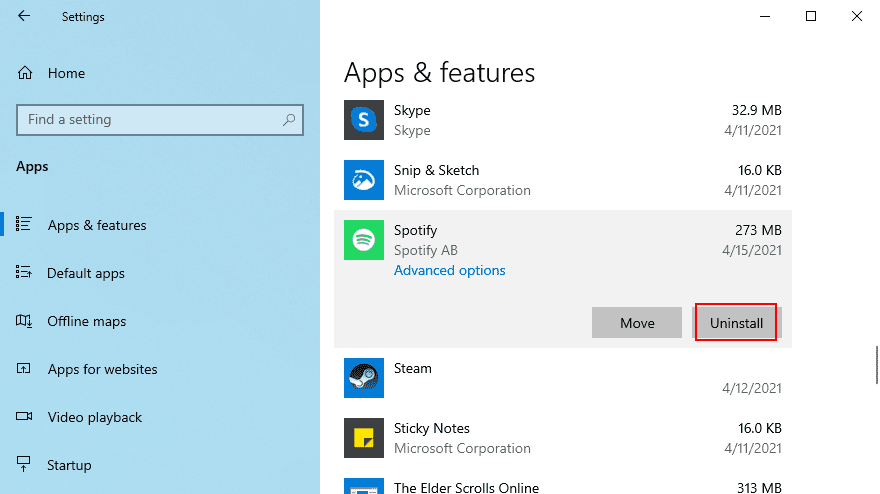
- Drücken Sie die Win-Taste + E, um den Datei-Explorer zu starten.
- Geben Sie die folgende Adresse in die Adressleiste ein, um diesen Ort zu besuchen.
- Suchen, wählen und löschen Sie alle SPOTIFY.EXE-Dateien.
- Danach gehen Sie zum Microsoft Store, um die neueste Version der Spotify-App zu erhalten, und fahren dann mit der Installation fort.
Cache und temporäre Dateien löschen
Es ist möglich, dass Probleme mit der Spotify-App, die durch die Ansammlung von Cache und temporären Dateien verursacht werden, den Start der App verhindern. Um diese Dateien zu löschen:
- Auf Ihrem Gerät mit Windows 10 müssen Sie im Menü „Start“ auswählen, um fortzufahren.
- Danach müssen Sie nach „Ausführen“ suchen und sobald Sie es gefunden haben, müssen Sie das Dialogfeld „Ausführen“ aufrufen.
- Anschließend müssen Sie „%appdata%“ eingeben und dann die Eingabetaste drücken.
- Entfernen Sie anschließend die Ordner „Speicher“ und „Daten“, indem Sie zum Spotify-Ordner navigieren und diese auswählen.
Aktualisieren der Gerätetreiber
Das Problem, dass Spotify unter Windows 10 nicht geöffnet wird, kann durch inkompatible oder veraltete Gerätetreiber verursacht werden. Um die Gerätetreiber auf den neuesten Stand zu bringen:
- Um auf das Startmenü Ihres Windows 10-Geräts zuzugreifen, klicken Sie auf die Schaltfläche „Start“. Danach müssen Sie nach „Geräte-Manager“ suchen und die zugehörige Anwendung starten.
- Danach müssen Sie das Gerät finden, das aktualisiert werden muss, und dann mit der rechten Maustaste darauf klicken. Im Anschluss an diesen Schritt wählen Sie die Option zum „Aktualisieren“ des Treibers.
- Um die neueste Version des Treibers herunterzuladen und zu installieren, befolgen Sie einfach die Anweisungen auf dem Bildschirm.
Startprogramme deaktivieren
Manchmal können Programme von Drittanbietern, die beim Start ausgeführt werden, die Spotify-App stören und deren Öffnen verhindern. Das Deaktivieren von Startprogrammen kann zur Behebung dieses Problems beitragen. So deaktivieren Sie Startprogramme:
- Als Erstes müssen Sie die Windows-Taste + X drücken und auf „Task-Manager“ klicken. Klicken Sie dort auf die Registerkarte „Start“.
- Suchen Sie nach Programmen, die Sie beim Start nicht ausführen müssen, und klicken Sie darauf. Klicken Sie anschließend auf Deaktivieren. Anschließend starten Sie Ihr Gerät neu und versuchen erneut, die Spotify-App zu öffnen.
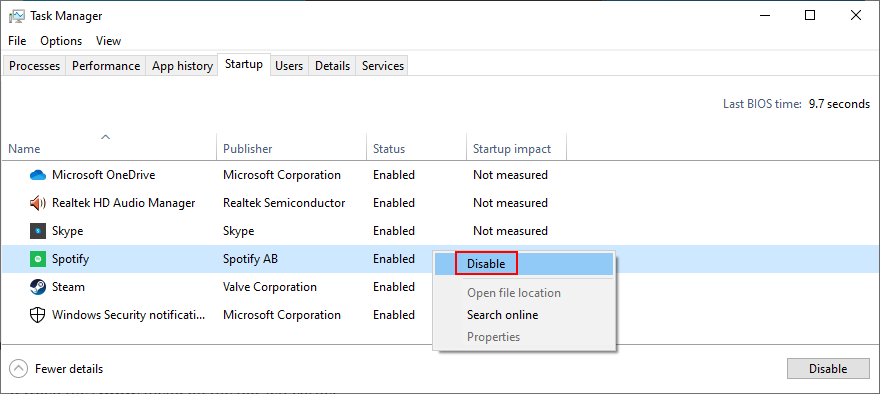
Teil 4. Der beste Weg, Spotify-Musik kostenlos zu genießen!
Wenn Sie die Spotify-App auf Ihrem Gerät verwenden, kann es immer vorkommen, dass ein Fehler auftritt oder die Funktion nicht mehr funktioniert. Das Problem, dass Spotify unter Windows 10 nicht geöffnet wird, ist jedoch nicht das einzige Problem. Beispielsweise überspringt Spotify ständig Songs, Spotify-Shuffle ist scheiße, lokale Dateien, die nicht auf Spotify abgespielt werden, und mehr. Um zu verhindern, dass es zu Problemen bei der Spotify-Wiedergabe kommt, sollten Sie dauerhafte Kopien der Musiktitel und Wiedergabelisten auf Ihrem Gerät haben. Auf diese Weise müssen Sie nie auf die Anwendung zugreifen oder Ihr Gerät mit dem Internet verbinden, um Spotify-Musik offline zu hören.
Sie können ein Drittanbieter-Tool namens verwenden AMusicSoft Spotify Music Converter. Mit diesem Tool können Sie Ihre bevorzugten Spotify-Wiedergabelisten, -Songs und -Alben herunterladen und in verschiedene Audioformate wie MP3, FLAC, WAV und viele mehr konvertieren. Jedes in AMusicSoft verfügbare Format kann überall abgespielt werden. Auch die Geschwindigkeit dieser App ist bemerkenswert, da sie 5x schneller arbeitet. Die resultierenden konvertierten Dateien haben außerdem garantiert eine hohe Audioqualität.
AMusicSoft Spotify Music Converter ist ein problemloses Tool. Die Schritte zu Laden Sie Ihre Lieblingslieder von Spotify herunter über dieses Tool sind einfach und leicht zu befolgen.
- So beginnen Sie mit der Verwendung von AMusicSoft Spotify Music Converter, müssen Sie zunächst die Software herunterladen und auf Ihrem Computer installieren. Sobald Sie die Software installiert haben, starten Sie sie, um den Konvertierungsprozess zu starten.
Kostenlos herunterladen Kostenlos herunterladen
- Im nächsten Schritt wählen Sie die Songs, Playlists oder Alben aus, die Sie konvertieren möchten. Sie können Ihre Spotify-Bibliothek durchsuchen und die Musik auswählen, die Sie konvertieren möchten.

- Nachdem Sie die Musik ausgewählt haben, können Sie das Ausgabeformat wählen und die Ausgabeeinstellungen nach Ihren Wünschen anpassen. AMusicSoft Spotify Music Converter unterstützt verschiedene Audioformate. Sie können das Format auswählen, das zu Ihrem Gerät und Ihren Hörvorlieben passt.

- Nachdem Sie das Ausgabeformat ausgewählt und die Ausgabeeinstellungen angepasst haben, können Sie auf die Schaltfläche „Konvertieren“ klicken, um den Konvertierungsprozess zu starten. Die Software konvertiert die ausgewählte Musik in das gewählte Format und speichert sie auf Ihrem Computer.

- Nachdem die Konvertierung abgeschlossen ist, können Sie die konvertierten Dateien auf Ihr Gerät übertragen und mit dem Anhören beginnen.
Fazit
Zusammenfassend lässt sich sagen, dass es wichtig ist, zu wissen, wie das Problem behoben werden kann, dass Spotify unter Windows 10 nicht geöffnet wird, um ein unterbrechungsfreies Musik-Streaming sicherzustellen. Ausprobieren verschiedener Methoden, einschließlich der Verwendung AMusicSoft Spotify Music Converter, kann dazu beitragen, das Hörerlebnis insgesamt zu verbessern. Durch Befolgen dieser Schritte können Benutzer das Problem einfach beheben und weiterhin ihre Lieblingsmusik auf Spotify genießen.
Menschen Auch Lesen
- Die 10 besten Lösungen für Spotify, bei dem das Albumcover nicht angezeigt wird
- Warum zeigt Spotify kein Albumcover an und wie lässt sich das Problem beheben?
- Ist Spotify auf Oculus Quest 2? Spielen Sie Spotify auf Oculus Quest!
- Warum wird ein Song nicht auf Spotify abgespielt? Wie repariert man?
- [Behoben] Spotify wird auf Android und iPhone nicht auf dem Sperrbildschirm angezeigt
- Die 8 besten Lösungen für Spotify-Freundesaktivitäten, die nicht funktionieren/angezeigt werden
- 7 Möglichkeiten, das Stoppen von Spotify zu beheben, wenn das iPhone den Bildschirm sperrt
- Wie kann ich verhindern, dass Spotify auf Android automatisch startet?
Robert Fabry ist ein begeisterter Blogger und Technik-Enthusiast. Vielleicht kann er Sie mit ein paar Tipps anstecken. Außerdem hat er eine Leidenschaft für Musik und hat zu diesen Themen für AMusicSoft geschrieben.